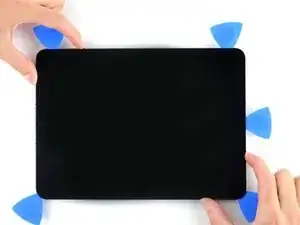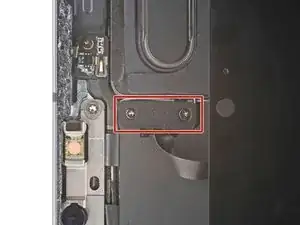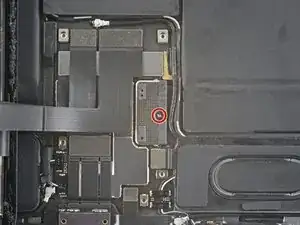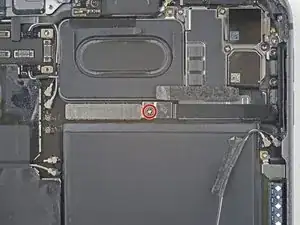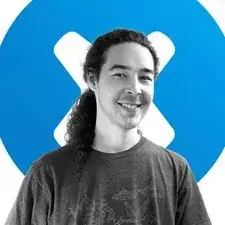Einleitung
Diese Anleitung zeigt, wie du das Logic Board im iPad Pro 11" (3. Generation) tauschen kannst.
Das Logic Board im iPad Pro ist mit der Face ID-Hardware gekoppelt. Nach dem Austausch funktioniert Face ID nicht mehr.
Die Anleitung wurde mit dem (Mobil/WiFi) Modell A2301 erstellt. Wenn du das WiFi - Modell reparieren willst, kannst du sie trotzdem verwenden, es gibt leichte optische Unterschiede und du musst die Schritte mit den Mobilantennen überspringen.
Werkzeuge
-
-
Kameramodul, Helligkeitssensoren, Näherungssensor und vorderes Mikrofon
-
Displaykabel
-
Display-Magnete
-
LCD-Kanten
-
-
-
Drücke den blauen Griff zum Scharnier hin, um den Öffnungsmodus zu deaktivieren.
-
Lege das iPad so auf einen Gegenstand, dass es waagrecht auf gleicher Höhe zwischen den beiden Armen liegt.
-
Bringe die Saugheber mittig nahe an der rechten Kante des iPads an, einen auf der Vorderseite, den anderen auf der Rückseite.
-
Halte die Anti-Clamp unten gut fest und drücke fest auf den oberen Saugheber, damit er sich festsaugt.
-
-
-
Drücke den blauen Griff vorwärts, um die Arme wieder zu verriegeln.
-
Drehe den Griff eine volle Umdrehung im Uhrzeigersinn, bzw. so weit, bis du merkst, dass sich die Saugheber dehnen.
-
Achte darauf, dass sich die Saugheber weiterhin gegenüber stehen. Wenn sie sich nicht mehr gegenüber stehen, dann löse die Saugheber ein wenig ab und schiebe sie in die richtige Position.
-
-
-
Warte eine Minute, damit sich der Kleber allmählich ablösen und sich ein Spalt bilden kann.
-
Wenn das Display nicht heiß genug ist, dann erwärme die rechte Kante des iPads mit einem Haartrockner.
-
Wenn der Spalt groß genug ist, dann setze ein Plektrum unter das Display ein.
-
Überspringe den nächsten Schritt.
-
-
-
Befestige einen Saugheber am rechten Displayrand, ungefähr 5 cm vom unteren Rand entfernt.
-
Ziehe den Saugheber fest und gleichmäßig nach oben, bis ein kleiner Spalt entstanden ist, um ein Plektrum einzusetzen.
-
Setze ein Plektrum mit der Spitze in den Spalt ein.
-
-
-
Setze ein zweites Plektrum in den eben erzeugten Spalt ein.
-
Schiebe das Plektrum zum Auftrennen des Klebers an der rechten Seitenkante entlang.
-
Lasse das Plektrum in der oberen rechten Ecke stecken, damit sich der Kleber nicht wieder verbinden kann.
-
-
-
Setze das Plektrum nahe der oberen linken und rechten Kante nicht tiefer als 2 mm ein, die Helligkeitssensoren könnten sonst beschädigt werden.
-
Setze das Plektrum in der Mitte der Oberkante nicht tiefer als 1 mm ein, das Kameramodul, der Näherungssensor und das vordere Mikrofon könnten sonst beschädigt werden.
-
-
-
Setze ein weiteres Plektrum in den eben erzeugten Spalt ein.
-
Schiebe das Plektrum an der oberen rechten Kante entlang, halte an, wenn du beim rechten Helligkeitssensor bist.
-
Lasse das Plektrum stecken, damit sich der Kleber nicht wieder verbinden kann.
-
-
-
Setze ein weiteres Plektrum rechts vom Helligkeitssensor ein.
-
Schiebe das Plektrum in der Mitte der Oberkante entlang, halte an, wenn du beim linken Helligkeitssensor bist.
-
Lasse das Plektrum stecken, damit sich der Kleber nicht wieder verbinden kann.
-
-
-
Setze ein weiteres Plektrum links neben dem Helligkeitssensor ein.
-
Schiebe das Plektrum an der oberen linken Kante entlang, halte an, wenn du beim linken Helligkeitssensor bist.
-
Wenn der Kleber an der Oberkante aufgetrennt ist, kannst du die zwei Plektren bei den Helligkeitssensoren herausholen.
-
-
-
Setze ein weiteres Plektrum in die untere rechte Ecke unter das schon vorhandene ein.
-
Schiebe das Plektrum um die untere rechte Ecke herum und trenne den Kleber auf.
-
-
-
Schiebe das Plektrum an der Unterkante entlang, halte am USB-C-Anschluss an.
-
Lasse das Plektrum stecken, damit sich der Kleber an der Unterkante nicht wieder verbinden kann.
-
-
-
Setze ein weiteres Plektrum links vom USB-C-Anschluss ein.
-
Trenne den restlichen Kleber an der Unterkante auf.
-
Lasse das Plektrum in der linken unteren Ecke stecken, damit sich der Kleber an der Unterkante nicht wieder verbinden kann.
-
-
-
Die Displaykabel verlaufen in kleinen Vertiefungen im Rahmen, deswegen muss das Plektrum hier in einem Winkel von 45° eingesteckt werden.
-
Es gibt flache Zonen im Rahmen, dort muss das Plektrum horizontal geführt werden.
-
-
-
Direkt oberhalb der linken unteren Ecke muss das Plektrum in einem Winkel von 45° eingeschoben werden.
-
Schiebe das Plektrum vorsichtig an der linken Seitenkante entlang, halte an, wenn du den flachen Bereich im Rahmen erreichst.
-
-
-
Senke das Plektrum ab, so dass es horizontal zum Display steht.
-
Trenne den Kleber an der linken Seitenkante weiter auf, bis du den vertieften Bereich am Rahmen erreichst.
-
-
-
Trenne den restlichen Kleber auf. Es ist wichtig, dass du der Anleitung genauso wie beschrieben folgst.
-
Halte das Plektrum hier unter einem Winkel von 45° und schiebe es nach unten. Setze es nicht tiefer als 5 mm ein.
-
Halte das Plektrum hier flach. Setze es nicht tiefer als 5 mm ein.
-
-
-
Trenne den Kleber an den entsprechenden Stellen mit einem Plektrum auf.
-
Fasse das Display an der rechten oberen und linken unteren Ecke an.
-
Schiebe das Display zur unteren rechten Ecke hin, um es vom Rahmen abzulösen.
-
Schiebe das Display zur unteren rechten Ecke des Rahmens hin, bis das Flachbandkabel zum Helligkeitssensor nahe an der Oberkante sichtbar wird.
-
-
-
Entferne die beiden Kreuzschlitzschrauben, mit denen die Kabelhalterung des Helligkeitssensors am Logic Board befestigt ist:
-
Eine 1,3 mm Schraube
-
Eine 2 mm Schraube
-
-
-
Heble die Druckstecker am Kabel des Helligkeitssensors mit dem flachen Ende des Spudgers hoch und trenne sie ab.
-
-
-
Fasse das Display an der rechten Kante an und klappe es wie ein Buch auf.
-
Lege das Display über dem linken Rand des iPads ab.
-
-
-
Entferne die fünf Kreuzschlitzschrauben, mit denen die untere Kabelabschirmung am Logic Board befestigt ist.
-
Zwei 2 mm Schrauben
-
Drei 1,3 mm Schrauben
-
-
-
Entferne die 1,8 mm Kreuzschlitzschraube, mit der der Akkustecker am Logic Board befestigt ist.
-
-
-
Schneide dir zwei 6 mm breite Streifen aus einer Spielkarte oder dünnem Karton, die du als Akkublocker verwenden kannst.
-
-
-
Entferne die beiden 1,9 mm Kreuzschlitzschrauben, mit denen der USB-C-Anschluss am Rahmen befestigt ist.
-
-
-
Entferne die beiden Erdungskontakte auf jeder Seite des USB-C-Anschlusses mit einer Pinzette.
-
-
-
Entferne die drei 1,2 mm Kreuzschlitzschrauben, mit denen die obere Kabelabschirmung am Logic Board befestigt ist.
-
-
-
Lege einen erwärmten iOpener eine Minute lang auf die obere Kabelabschirmung, um den Kleber aufzuweichen, mit dem sie am Logic Board befestigt ist.
-
-
-
Setze ein Plektrum unter die obere Kabelabschirmung ein und heble vorsichtig nach oben, bis sich der Kleber ablöst.
-
-
-
Entferne die beiden 2,1 mm Torx T3 Schrauben, mit denen die Frontkameraeinheit am Rahmen befestigt ist.
-
-
-
Heble die Frontkameraeinheit mit der Spudgerspitze nach oben und löse sie ab.
-
Entferne die Frontkameraeinheit mit einer Pinzette oder deinen Fingern.
-
-
-
Schiebe ein Plektrum zwischen die Antennenkabel und dem Verbindungskabel zur mmWave-Antenne und trenne sie voneinander.
-
-
-
Entferne die 1,2 mm Kreuzschlitzschraube, mit der die Halterung des Drucksteckers am Logic Board befestigt ist.
-
-
-
Schiebe ein Plektrum unter das Flachbandkabel zur mmWave-Antenne und trenne es vom Logic Board ab.
-
-
-
Entferne die sechs Kreuzschlitzschrauben, mit denen die Abschirmung der Rückkmera am Rahmen befestigt ist:
-
Zwei 2,8 mm Schrauben
-
Eine 1,9 mm Schraube
-
Eine 1,9 mm Schraube
-
Eine 1,2 mm Schraube
-
Eine 1,2 mm Schraube
-
-
-
Hebe die Kameraabschirmung mit einer Pinzette oder deinen Fingern an der rechten Seite hoch.
-
Schiebe die Abschirmung horizontal heraus.
-
-
-
Trenne das Kabel zum LiDAR-Sensor mit der Spudgerspitze ab.
-
Biege das Kabel vom Rahmen weg, damit die Druckstecker darunter sichtbar werden.
-
-
-
Heble das Rückkameramodul vorsichtig mit dem flachen Ende des Spudgers nach oben, bis es sich ablöst.
-
Fasse das Rückkameramodul mit den Fingern oder einer Pinzette und entferne es.
-
-
-
Trenne die beiden Druckstecker des oberen rechten Lautsprechers mit der Spudgerspitze ab.
-
-
-
Ziehe das Abschirmband des Logic Boards, das die beiden Antennenkabel überdeckt, mit einer Pinzette zurück.
-
-
-
Trenne die unteren rechten Lautsprecherkabel ab. Benutze dazu das in Schritt 65 gezeigte Verfahren.
-
-
-
Trenne die unteren linken Lautsprecherkabel ab. Benutze dazu das in Schritt 65 gezeigte Verfahren.
-
-
-
Biege die Antennenkabel weiter weg, bis sie von der Unterseite des Logic Boards abgelöst sind.
-
-
-
Ziehe die Abschirmung des Logic Boards mit den Fingern oder einer Pinzette zurück, so dass die darunter verborgenen Stecker sichtbar werden.
-
-
-
Schiebe den Kabelhalter mit dem flachen Ende des Spudgers heraus.
-
Entferne den Kabelhalter mit der Pinzette oder deinen Fingern.
-
-
-
Trenne die Kabel zum linken Mikrofon und zum Apple Pencil Ladegerät mit dem flachen Ende des Spudgers ab.
-
-
-
Stütze die linke Seite des iPads an einem stabilen Gegenstand ab, damit es schräg steht und der Alkohol unter das Logic Board laufen kann.
-
Träufle Isopropylakohol entlang der linken Seitenkante des Logic Boards ein.
-
Lasse den Alkohol zum Aufweichen des Klebers unter dem Logic Board eine Minute lang einwirken.
-
-
-
Drehe dein iPad um 180° und lege es so hin, dass die rechte Kante erhöht liegt.
-
Wiederhole den vorherigen Schritt an der rechten Kante des Logic Boards.
-
-
-
Hebe das iPad oben hoch.
-
Träufle Isopropylakohol an der rechten Ausbuchtung des Logic Boards nahe beim Rückkameraobjektiv ein.
-
Lasse den Alkohol zum Aufweichen des Klebers eine Minute lang einwirken.
-
-
-
Setze einen Spudger mit dem flachen Ende unter die Unterkante des Logic Boards.
-
Hebe die Unterkante des Logic Boards langsam hoch.
-
Ersetze die Spielkartenstreifen durch ein Plektrum, damit der Akku weiterhin abgetrennt bleibt.
-
-
-
Schiebe ein Plektrum unter die linke Kante des Logic Boards, um es zu lösen.
-
Heble gegen den Rahmen unter dem Logic Board, um den Kleber abzulösen.
-
-
-
Heble die obere rechte Ausbuchtung des Logic Boards nahe bei den Kameraobjektiven mit einem Plektrum hoch.
-
-
-
Setze ein Plektrum unter die rechte Kante des Logic Boards oberhalb der Kabel des linken Mikrofons und des Apple Pencil Laders ein.
-
Schiebe das Plektrum unter die rechte Kante des Logic Boards, um es zu lösen.
-
Heble gegen den Rahmen unter dem Logic Board, um den Kleber abzulösen.
-
-
-
Hebe das Logic Board mit dem flachen Ende des Spudgers an der Oberkante hoch.
-
Fasse die obere und die untere Kante des Logic Boards.
-
Entferne das Logic Board.
-
Vergleiche das Ersatzteil mit dem Originalteil. Es kann sein, dass du vor dem Einbau des Ersatzteils fehlende Komponenten übertragen oder Schutzfolien entfernen musst.
Um dein Gerät wieder zusammenzubauen, folge den Schritten in umgekehrter Reihenfolge.
Bitte entsorge deinen Elektroschrott sachgerecht.
Hat die Reparatur nicht ganz geklappt? Versuche es mit ein paar grundständigen Lösungen, ansonsten findest du in unserem iPad Pro (11 Zoll, 3. Generation) Forum Hilfe bei der Fehlersuche.